
Come importare foto dalla scheda SD al Mac: una guida passo passo

Scattare foto con uno smartphone è un modo conveniente per catturare grandi momenti. Cosa succede se sei in vacanza e hai scattato molte belle foto con il tuo smartphone fino a quando la sua scheda SD non è piena? Dovrai eseguire il backup delle foto del telefono sul computer per continuare a utilizzare lo smartphone per scattare altre foto. La domanda ora sarà come importare le foto dalla scheda SD al Mac a scopo di backup. Tuttavia, trasferire le foto dalla scheda SD al Mac è facile come descritto in questo tutorial.
Una scheda SD è un piccolo supporto di archiviazione collegato ai telefoni cellulari per aumentarne le capacità di archiviazione. Le schede SD sono di varie dimensioni e possono archiviare file come video, musica, foto, documenti e altro ancora. Le schede SD si riempiono rapidamente perché hanno uno spazio di archiviazione limitato. Di conseguenza, è inevitabile eseguire il backup e liberare parte dello spazio di memoria della scheda SD.
Indipendentemente dalla necessità di spostare le tue foto da un telefono al tuo Mac, sapere come scaricare le immagini su un Mac dalla scheda SD è essenziale.
Leggi anche:
Come mettere musica su iPod senza iTunes? (4 modi efficaci)
Come leggere facilmente iBooks su PC? (Una guida completa)
Come caricare file dalla scheda SD su MacBook Air? Trasferire le foto da una scheda SD a un computer Mac è semplicissimo. Esistono vari modi per spostare le immagini dalla scheda SD al computer Mac . Alcuni dei metodi semplici includono: app Foto, lettore di schede SD e Google Foto. Esploriamo insieme come importare foto dalla scheda SD a Mac .
Come posso trasferire rapidamente i file dalla scheda SD alla Mac ? A molte persone piace utilizzare le schede SD per archiviare i dati a causa delle loro dimensioni ridotte e della capacità di contenere dati di vario tipo. Una scheda SD può essere collegata direttamente allo smartphone, ma non può essere collegata direttamente al computer Mac . Tuttavia, è comunque possibile collegare la scheda SD al computer Mac utilizzando un lettore di schede SD. Come importare foto dalla scheda SD al Mac utilizzando un lettore di schede SD, procedi nel seguente modo:
Passaggio 1. Collegare la scheda SD di destinazione al lettore di schede SD, quindi inserire il lettore di schede SD nel computer Mac .
Passaggio 2. Avvia l'applicazione Foto sul tuo computer Mac . Individua l'icona di importazione e fai clic sul nome della scheda SD sotto l'icona di importazione.
Passaggio 3. Se non riesci a vedere la tua scheda SD lì, individualo nell'angolo in alto a sinistra dello schermo del computer.
Passaggio 4. Premi il menu File , fai clic sulla voce di menu Importa e viene visualizzata una finestra del Finder. Individua la tua scheda SD utilizzando la finestra del Finder e seleziona i file immagine che desideri trasferire sul tuo computer Mac .
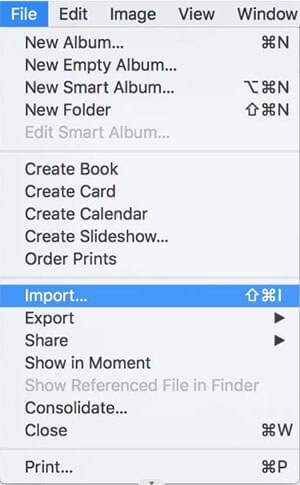
Passaggio 5. Ora puoi importare tutte le foto disponibili dalla scheda SD facendo clic su Importa tutte le nuove foto o importare le immagini selezionate facendo clic sull'opzione Importa selezionate .

Ora hai trasferito le tue foto dalla scheda SD al computer Mac utilizzando un lettore di schede SD. In questo modo, puoi liberare spazio di memoria sulla tua scheda SD per consentirle di contenere altre foto.
Ulteriori informazioni:
Come trasferire MP4 su iPhone in modo semplice e veloce? (5 metodi)
Come AirDrop da iPhone a PC Windows 11/10/8/7 in sei modi pratici?
Come scaricare immagini su Mac dalla scheda SD? Per importare in modalità wireless le immagini su un computer da una scheda SD, puoi utilizzare Google Foto. Sincronizza i tuoi video e le tue immagini senza sforzo, consentendo ai file di essere disponibili su entrambi i dispositivi. Come importare foto dalla scheda SD a Mac utilizzando Google Foto, procedi nel seguente modo:
Passaggio 1. Scarica la versione mobile di Google Foto sul tuo telefono con una scheda SD inserita nel telefono.
Passaggio 2. Accedi a Google Foto e configuralo. Quindi fare clic su Menu, toccare Impostazioni, Backup e sincronizzazione, quindi toccare l'opzione Scegli cartella di cui eseguire il backup . Procedi con il caricamento delle foto dalla tua scheda SD.

Passaggio 3. Ora vai alla pagina web di Google Foto sul tuo computer e accedi all'account che hai creato nel passaggio 2. Le immagini caricate appariranno sullo schermo. Controllali e salvali sul tuo computer.
Potrebbe piacerti:
Come trasferire musica da iPhone a computer in modo efficace? (4 Consigli)
[3 modi] Come trasferire iBooks da iPhone a PC
Il modo più conveniente per spostare le immagini del tuo iPhone su un computer Mac è attraverso l'assistenza di uno strumento professionale. Una delle applicazioni di trasferimento dati iOS più affidabili è Coolmuster iOS Assistant. Supporta il trasferimento dei dati tra i dispositivi iOS e i computer Mac e migliora l'esperienza di gestione dei dati iOS.
Coolmuster iOS Assistant aiuta gli utenti di dispositivi iOS a gestire i backup e trasferire tipi di dati come contatti, calendari, note, messaggi, segnalibri, video, musica, libri, app, foto, ecc. Inoltre, è un'applicazione indispensabile per quelle persone che vogliono mantenere organizzati i dati del proprio dispositivo iOS .
Con l'assistenza di Coolmuster iOS Assistant, puoi trasferire tutte le foto del tuo dispositivo iOS sul computer Mac o spostare selettivamente le foto di interesse. La scelta sta nelle preferenze e nelle esigenze dell'utente. Tuttavia, non dovresti preoccuparti se il tuo dispositivo è compatibile con questa applicazione di trasferimento dati professionale perché supporta quasi tutti i dispositivi iOS .
Caratteristiche principali:
Di seguito sono riportati i semplici passaggi su come importare foto da iPhone a Mac utilizzando Coolmuster iOS Assistant:
01Avvia Coolmuster iOS Assistant sul tuo computer dopo averlo scaricato e installato. Collega il dispositivo iOS al computer Mac e lo strumento lo rileverà automaticamente. Assicurati di sbloccare il tuo iPhone e tocca Fidati.

02Dopo aver collegato correttamente il tuo iPhone, verrà visualizzata l'interfaccia principale di Coolmuster iOS Assistant .

03Facendo clic sulla cartella Foto nell'angolo sinistro dell'interfaccia. Seleziona gli elementi desiderati dal pannello di destra. In alto, fai clic su Esporta per trasferire le foto su Mac.

Successivamente, avrai copiato con successo le tue foto di interesse su Mace potrai tranquillamente liberare gli spazi del tuo telefono eliminando i dati di backup. Inoltre, puoi utilizzare le applicazioni di fotoritocco del tuo Macper modificare e arricchire le foto prima di condividerle con gli amici.
Ora capisci come importare foto dalla scheda SD a Mac continuare a utilizzarla per scattare più foto mantenendo le vecchie immagini al sicuro utilizzando i metodi sopra menzionati. Tuttavia, puoi rendere il processo di trasferimento dei dati facile e divertente utilizzando Coolmuster iOS Assistant. Coolmuster iOS Assistant ha guadagnato popolarità a livello globale grazie alle sue potenti funzionalità e all'interfaccia intuitiva che rende divertente il trasferimento e la gestione dei dati iOS.
Articoli Correlati:
[Risolto] Come trasferire facilmente album fotografici da iPhone 14 a PC?
Come trasferire musica da iPhone a Mac? (I primi 4 modi)
Come trasferire musica da iPad a computer? I 3 modi migliori da non perdere
[Risolto] Come stampare messaggi di testo da iPhone/Android per il tribunale?
Guida completa su come accedere ai file iPhone su PC senza iTunes
Come eseguire il backup di iPhone senza passcode [Guida semplice]





